Photoshop打造一枚漂亮的MSN水晶图标
2022-12-26 14:17:40
来源/作者: /
己有:22人学习过
2、按Ctrl + Enter把路径转为选区,然后选择渐变工具颜色设置如图2,拉出图3所示的径向渐变,效果如图4。
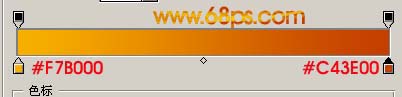
<图2>
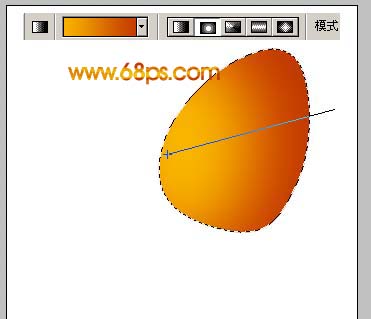
<图3>

<图4>
标签(TAG) logo教程 Photoshop水晶图标 MSN图标
上一篇:用ps制作3D延展箭头logo
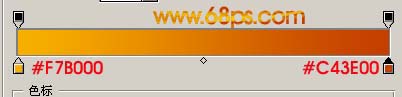
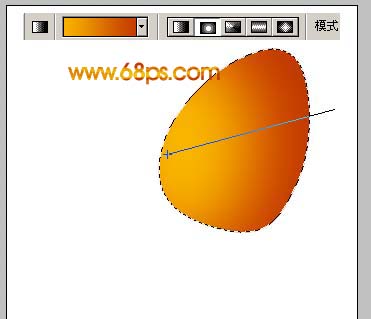

标签(TAG) logo教程 Photoshop水晶图标 MSN图标
上一篇:用ps制作3D延展箭头logo
 如何将PS文字巧妙的融入背景图里
人气:22
如何将PS文字巧妙的融入背景图里
人气:22
 用Photoshop去除图片中的锯齿
人气:22
用Photoshop去除图片中的锯齿
人气:22
 在Photoshop里面如何去除图片白色的底?
人气:22
在Photoshop里面如何去除图片白色的底?
人气:22
 PS滤镜把城市建筑照片转成素描线稿效果
人气:22
PS滤镜把城市建筑照片转成素描线稿效果
人气:22
 婚纱写真,调出清新风格外景婚纱写真照片
人气:22
婚纱写真,调出清新风格外景婚纱写真照片
人气:22  婚纱后期,郊外婚纱摄影后期实例
人气:22
婚纱后期,郊外婚纱摄影后期实例
人气:22  巫师3用不了猎魔感官怎么办
人气:22
巫师3用不了猎魔感官怎么办
人气:22  我的连云港如何提取公积金(图文攻略)
人气:22
我的连云港如何提取公积金(图文攻略)
人气:22